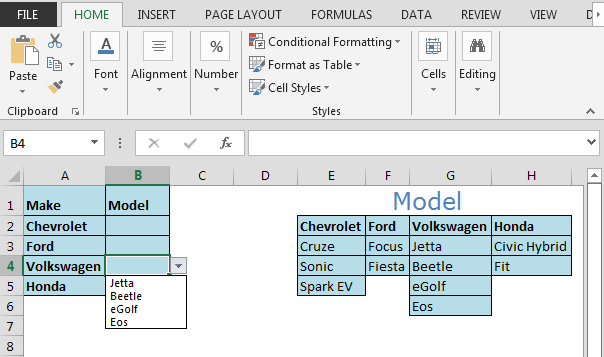Cómo crear gota dinámico lista en función rango nombre en Microsoft Excel
En este artículo aprenderá a crear una lista desplegable dinámica; después de la selección de la primera lista, la segunda lista desplegable se actualizará dinámicamente. Usaremos la función INDIRECTA y el Administrador de nombres.
La lista desplegable dinámica será útil para que el usuario final seleccione el elemento de la lista desplegable de Excel que pertenece a la primera lista.
Con el uso de Validación de datos en Excel, puede crear su propio mensaje de error personalizado cuando el usuario ingresa la información que no está predefinida.
En este artículo usaremos la función INDIRECTA y el Administrador de nombres.
[.underline] # Tomemos un ejemplo: # Tenemos datos de automóviles, es decir, su marca y modelo La idea es seleccionar la marca del automóvil y el modelo del automóvil debe actualizarse dinámicamente y estar disponible para su selección.

El primer paso es hacer una lista de modelos. Seleccione el rango E2: H6 y presione CTRL + MAYÚS + F3 (atajo para crear listas múltiples)
-
Aparecerá la ventana Crear nombres a partir de la selección.
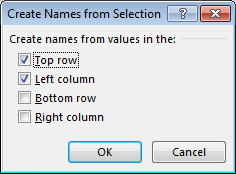
-
Haga que la opción Fila superior no esté marcada en la columna Izquierda y luego haga clic en Aceptar.
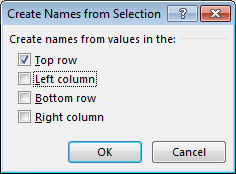
-
Presione CTRL + F3 para abrir el Administrador de nombres, encontrará la lista de Marca de automóvil
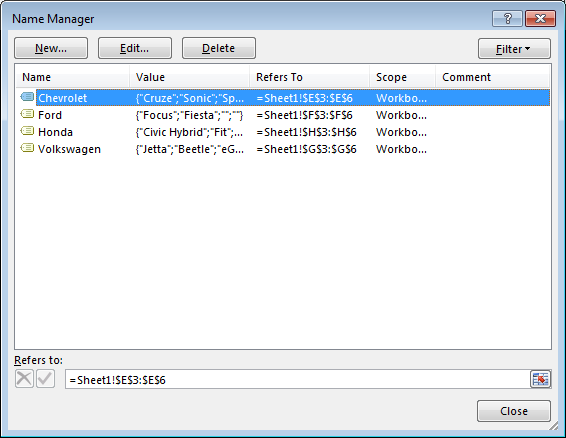
-
Aquí el único problema es que la lista creada contiene los espacios en blanco como la celda E6, F5, F6 y así sucesivamente.
-
Podemos eliminar fácilmente los espacios en blanco usando el comando IR A.
-
Seleccione el rango E2: H6 y presione la tecla F5 en el teclado para abrir el comando Ir a
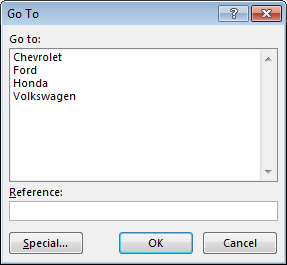
-
Haga clic en Especial y seleccione Espacios en blanco y luego haga clic en Aceptar.
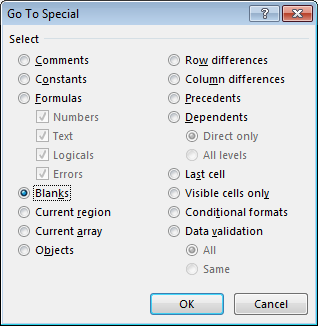
-
Esto seleccionará todas las celdas en blanco en el rango seleccionado.
-
Haga clic derecho o presione CTRL + – (guión)
-
Seleccione Cambiar celdas hacia arriba y luego haga clic en Aceptar
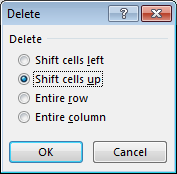
-
Puede verificar la lista de nombres correcta usando CTRL + F3
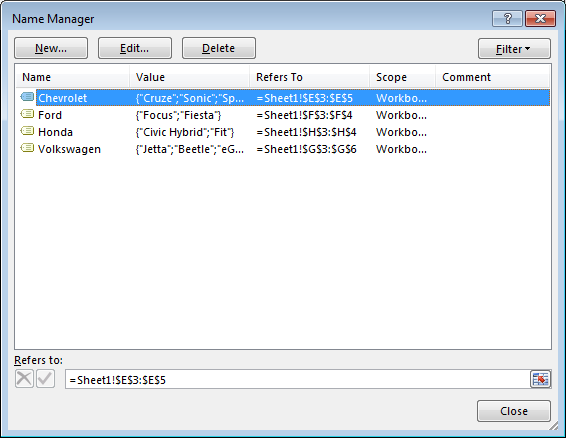
-
Ahora, se han eliminado las celdas vacías.
Haga clic en el rango B2: B5 Haga clic en la pestaña Datos * Desde el grupo Herramientas de datos, seleccione la opción Validación de datos
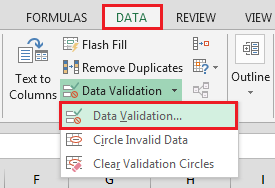
O use las teclas de método abreviado ALT + D + L * para Validación de datos
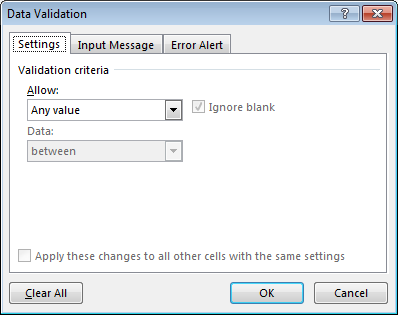
-
En el grupo Configuración, haga clic en Permitir y seleccione Lista
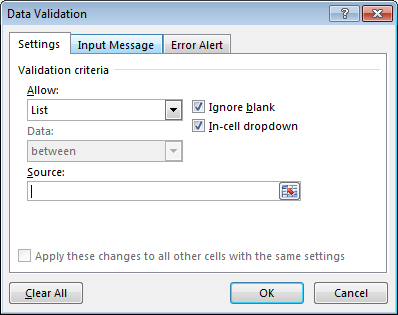
En Fuente ingrese la fórmula como = INDIRECTO (A2) * y haga clic en el botón Aceptar.
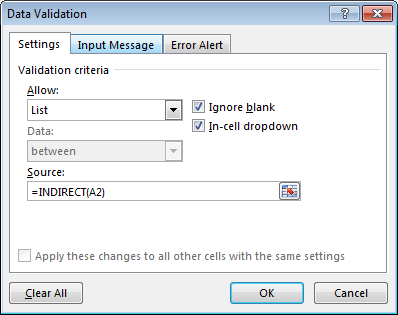
-
Haga clic en la celda B2 para ver las opciones disponibles para la selección.
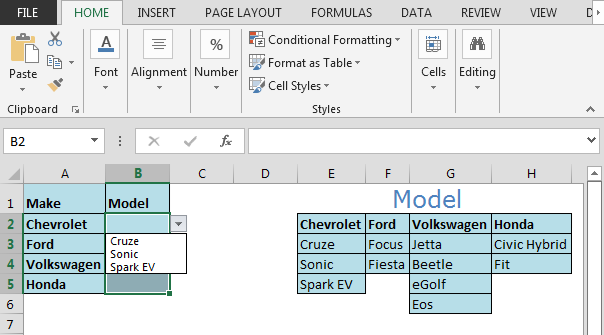
-
Puede seleccionar el Modelo dependiendo de la marca ingresada en la columna A.